こんにちは、かなりあです。Fields of Mistriaをもっと遊びたいけど、現パッチは遊び尽くしてしまったという方・・・。いますよね?(唐突)そんな方のために、今回はMODの導入方法をご紹介!MODで遊びながら次のパッチを待ちましょう。※次のパッチは2025年3月に2ndメジャーアップデートみたい。結構早いよね、嬉しい。
※2025/3.10 2ndメジャーアップデートがきました。
フォーラムを見ると、今回のバージョンアップで不具合など起きているようで、ゲームやMODの起動がおかしくなってしまった方はこちらをご参照ください。
MOD自体は動作するようでして、ご紹介したMODは動作確認できました。
おすすめMODの紹介も書きましたので、下記の記事もよかったらどうぞ~

MODの導入方法
セーブデータのバックアップ
まずは何か不具合があった時のために、セーブデータのバックアップをとりましょう。
1.デスクトップから適当なフォルダを開いてアドレス欄に「%localappdata%」と入力。

2.沢山あるフォルダの中から「FieldsOfMistria」を選択。
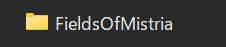
3.「saves」フォルダがあって、それがセーブファイルです。コピーして保管しましょう。私は同フォルダに「backup」とフォルダを作成してそこにコピーしています。
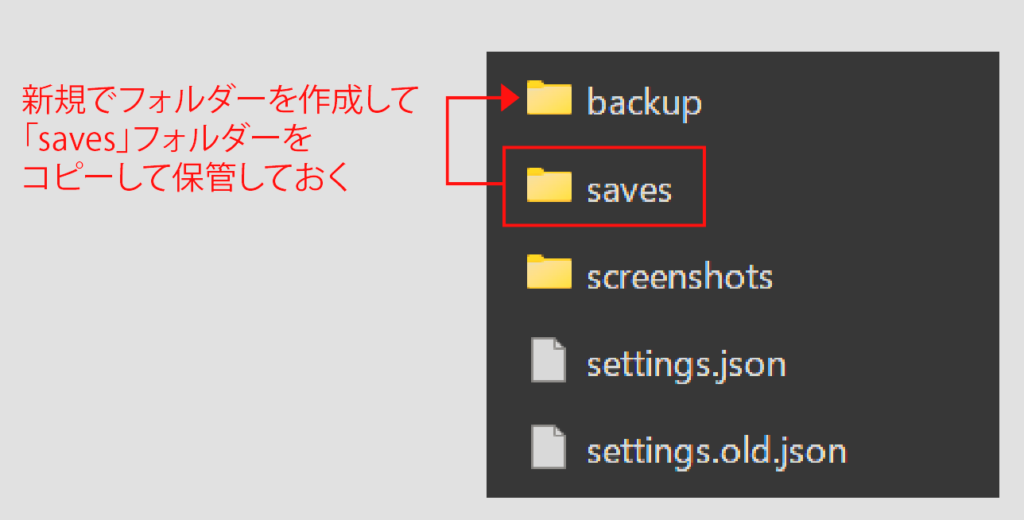
これでセーブデータのバックアップは完了です。戻したいときはバックアップ内の「saves」フォルダに置き換えればOKです。
NEXUSMODSのアカウントを作成
MODはおなじみのNEXUSMODSからダウンロードします。アカウントを持っていない方は作成しましょう。NEXUSMODSにアクセスしたら、右上の「REGISTER」からアカウントを登録します。
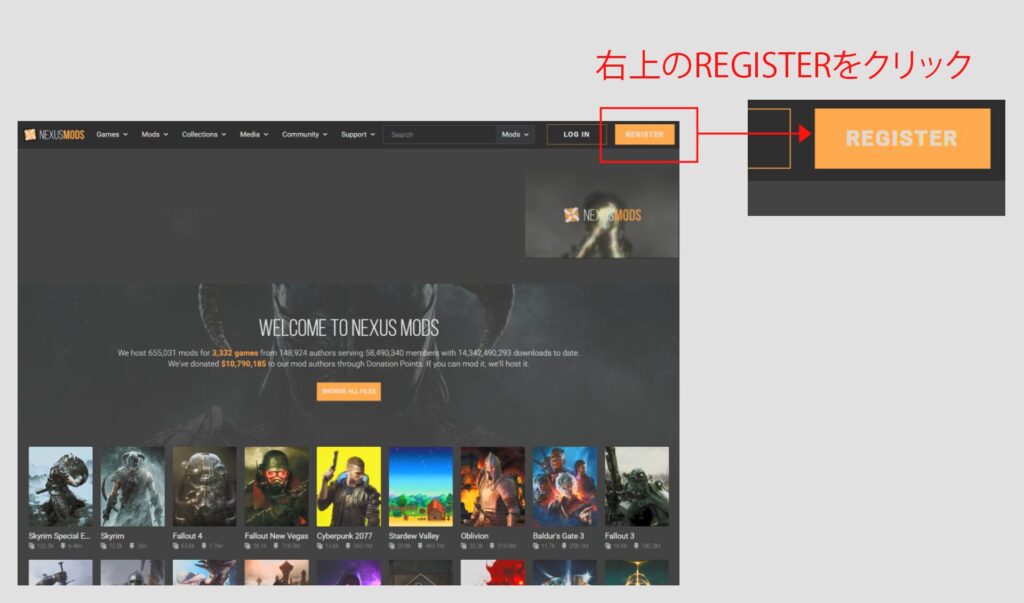
1.登録するメールアドレスを入れて「VERIFY EMAIL」をクリック。
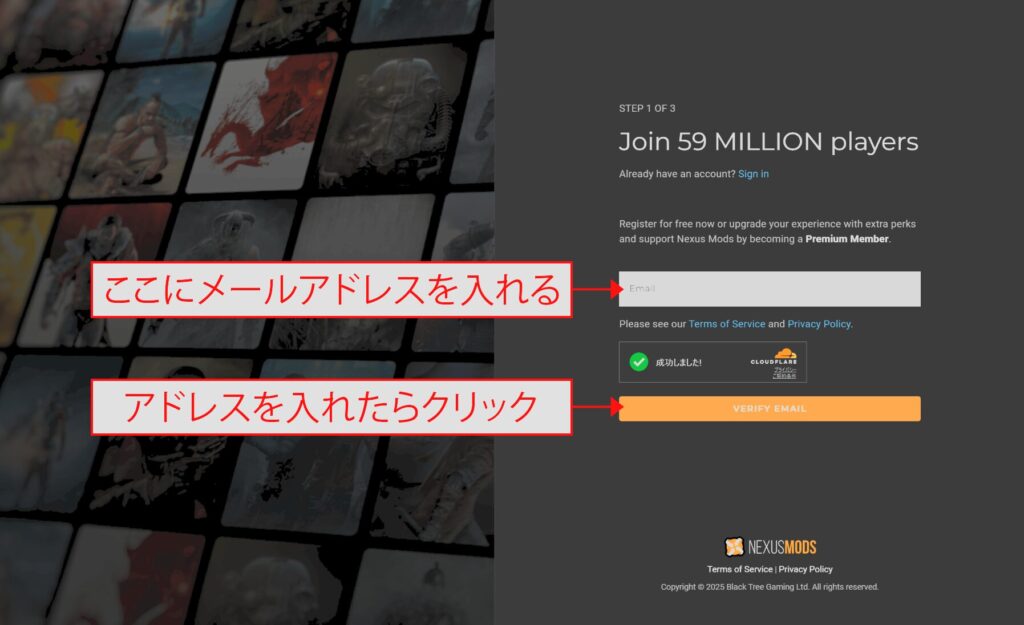
2.メールに4桁の数字が送られてくるのでそれを入力。
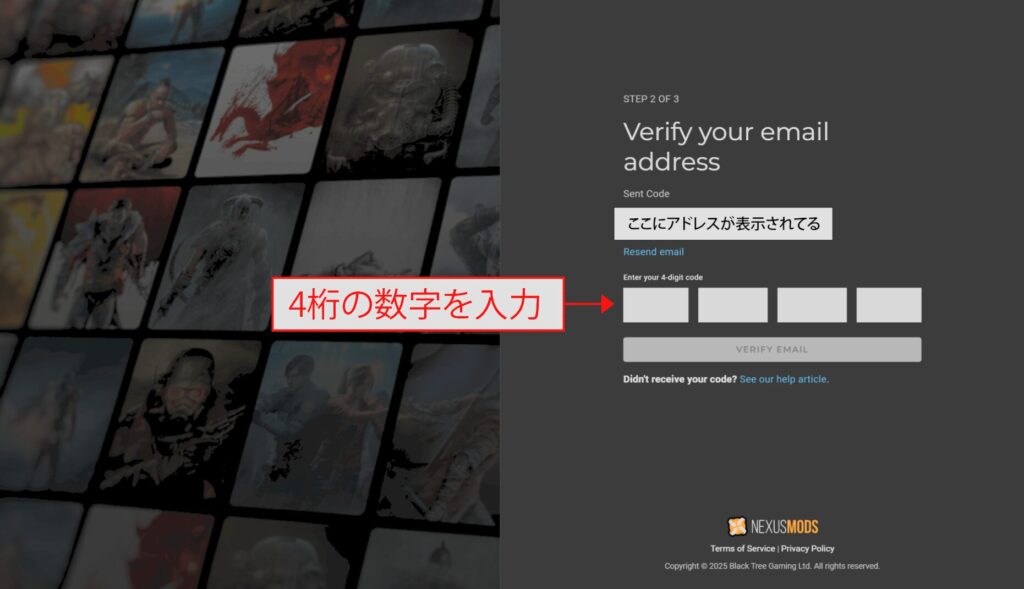
3.ユーザーネームとパスワードを作成、チェックボックスは下だけチェックを入れればOKです(上にチェックを入れるとニュースとかのお知らせメールが送られてくるようになる。)入力できたら「CREATE MY ACCOUNT」をクリック。
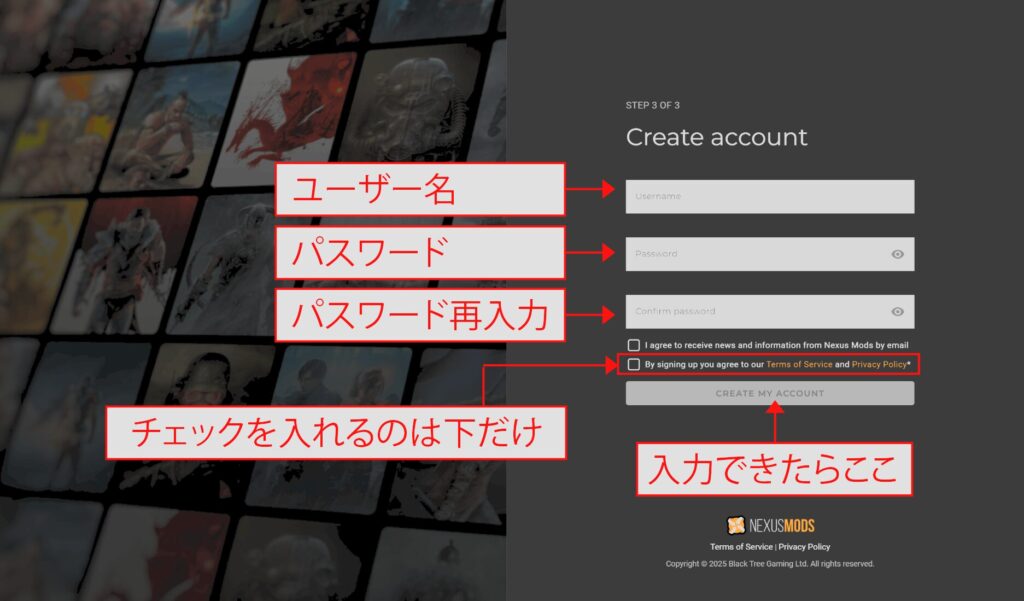
4.プラン購入のお知らせがでるけど、無料プランで大丈夫なので、下の方に小さくある「No thanks」をクリック。
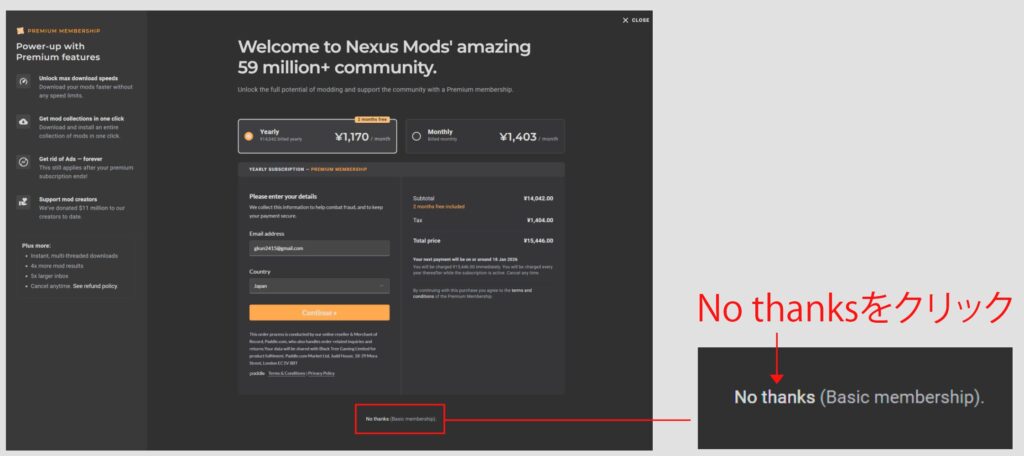
5.この画面になったら左上から「HOME」に戻ろう。
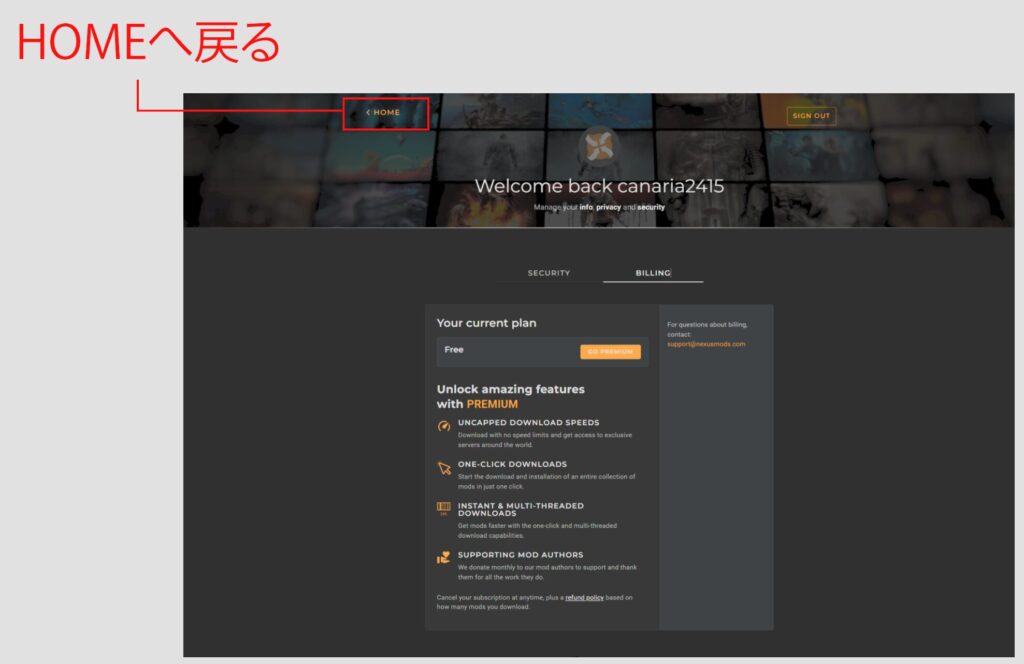
これでアカウントが作成できてログインされているはず。
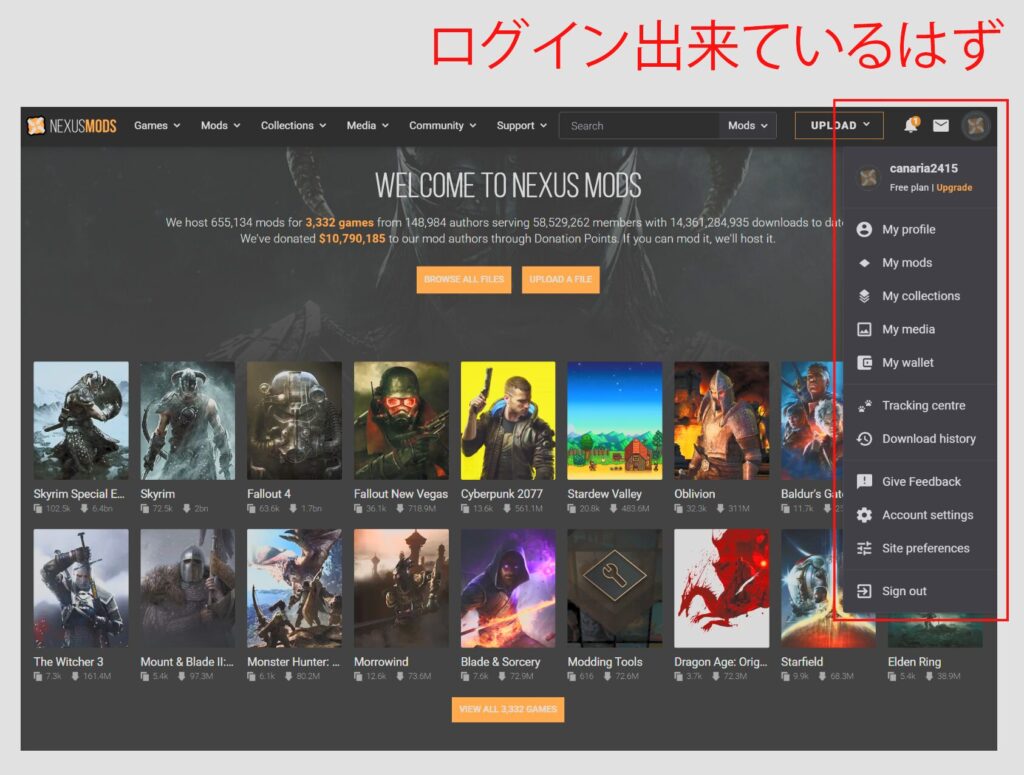
MODを入れる準備
まずは「Mods of Mistria Installer」をダウンロードしよう。MODの導入に必須です。
1.こちらのページにアクセス、「FILES」のタブから「MANUAL DOWNLOAD」でファイルをダウンロード。
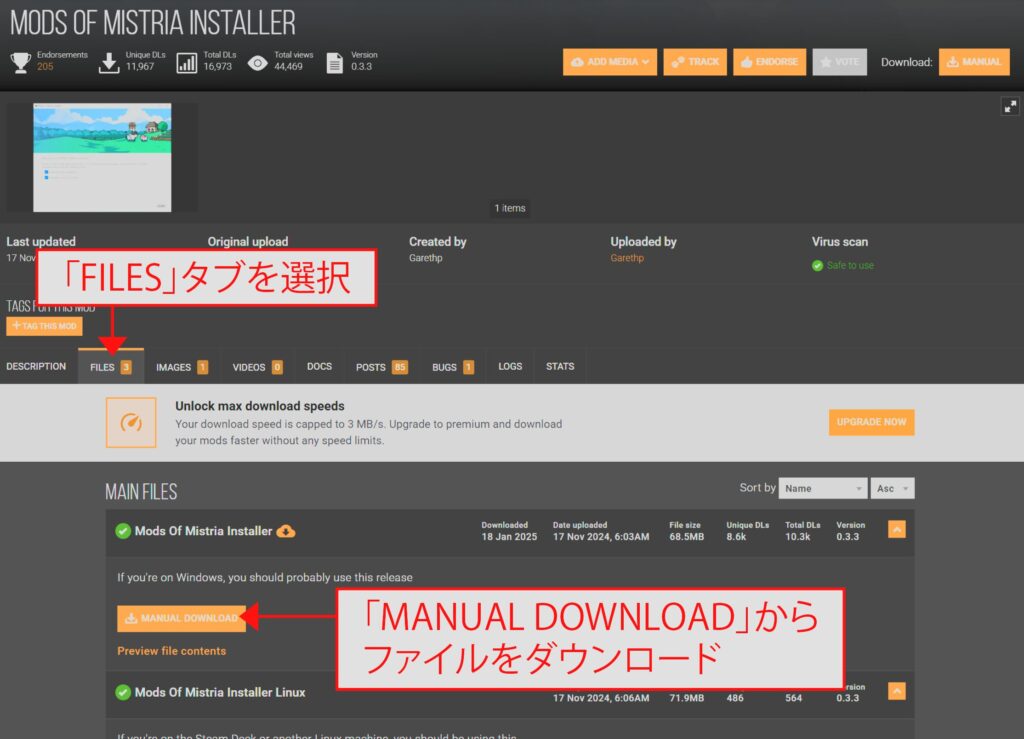
2.ダウンロードを開始する。無料会員なので「SLOW DOWNLORD」で我慢しよう。
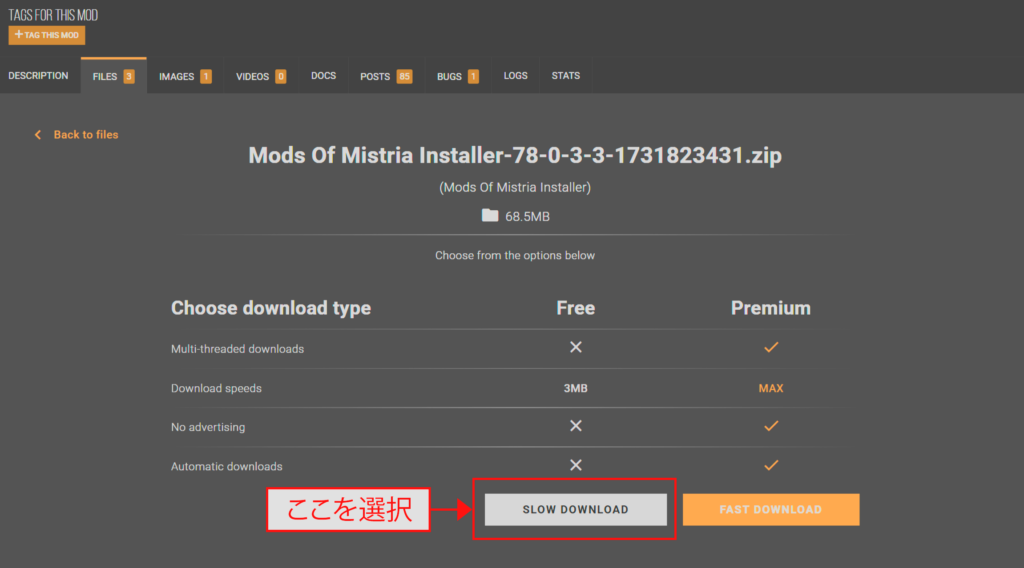
3.ダウンロードできたらファイルを解凍。「ModsOfMistriaInstaller.exe」を好きなフォルダへ移動しよう。※よく使うのでアクセスしやすい場所がオススメ。
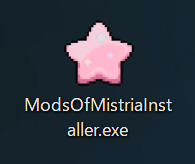
4.ModsOfMistriaInstallerの設定を行う。ダブルクリックで起動。もしPCが保護されました~のポップアップがでたら「詳細情報」をクリックしたあと「実行」してください。
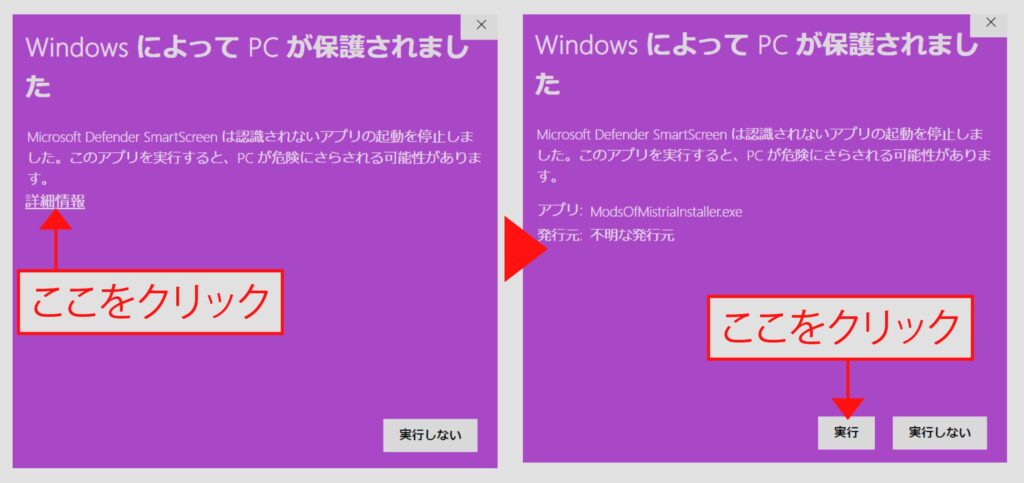
起動したら、3つあるメニューの一番下のフォルダアイコンをクリックしてください。そうするとクライアントフォルダの直下にMODファイルを入れる「mods」というフォルダが作成されます。
※一番上のメニューは「クライアントの場所指定」真ん中は「MODファイルの場所指定」となっているのでカスタマイズしたい方は設定しよう。

「Welcome to the Mods of Mistria Installer!」と表示されればOKです。
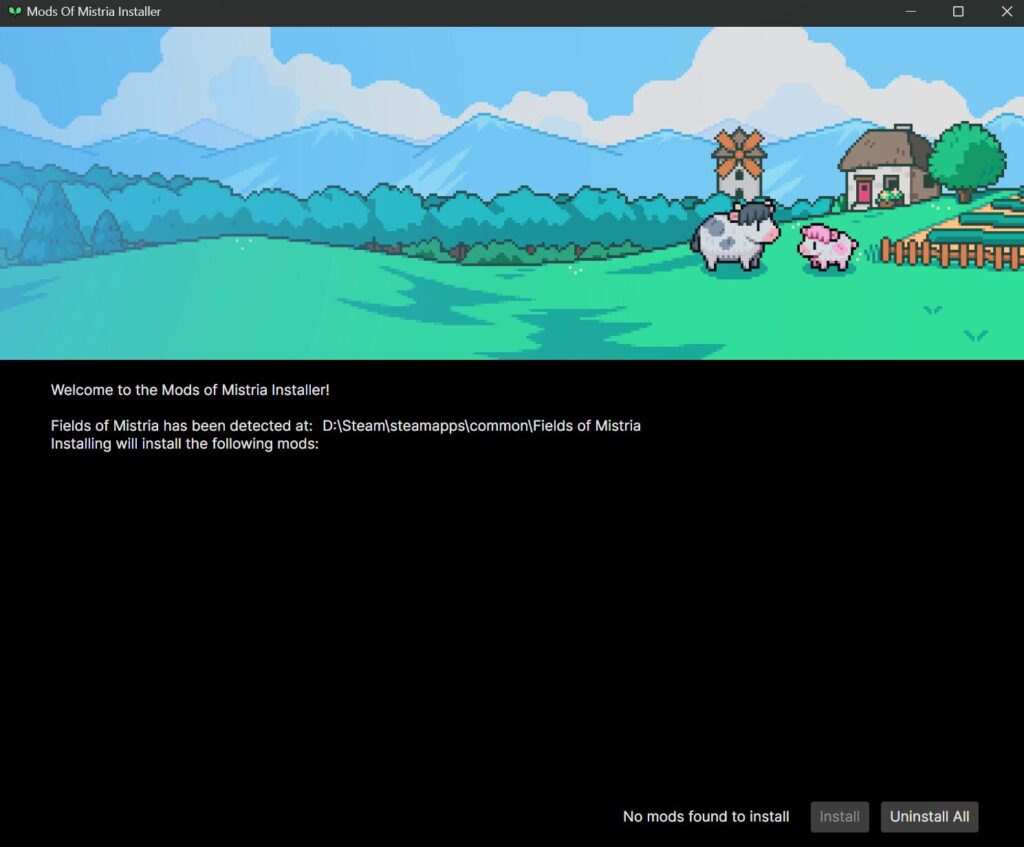
MODを入れてみよう
ここからは実際にMODを入れてみます。MODはこのページから色々ダウンロードできるよ。オススメMODも別記事で紹介中です。とりあえず今回は人気のある、移動速度が速くなるMODを入れてみよう。
1.Movement Speed Options (for MOMI)へアクセス。(基本的には前述のMods of Mistria Installerと同じ工程ですが、念のためおさらい。)「FILES」タブを選択して、今回は2倍速の2x(MOMI)を「MANUAL DOWNLOAD」してみましょう。
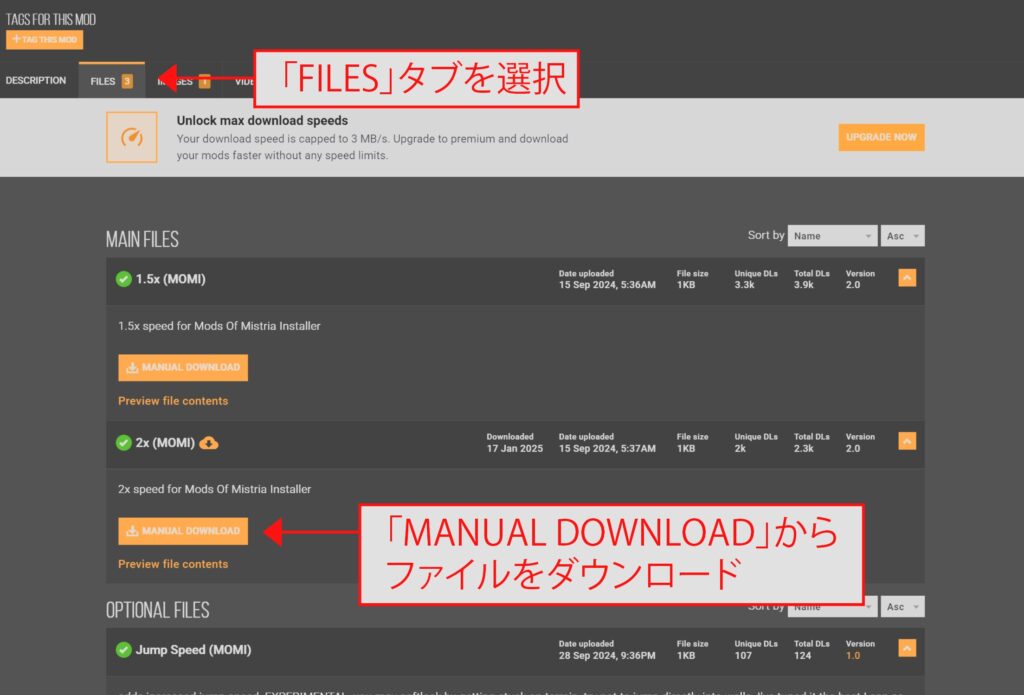
Mods Of Mistria Installerがいるよ~とアラートがでますが気にせず「DOWNLOAD」。
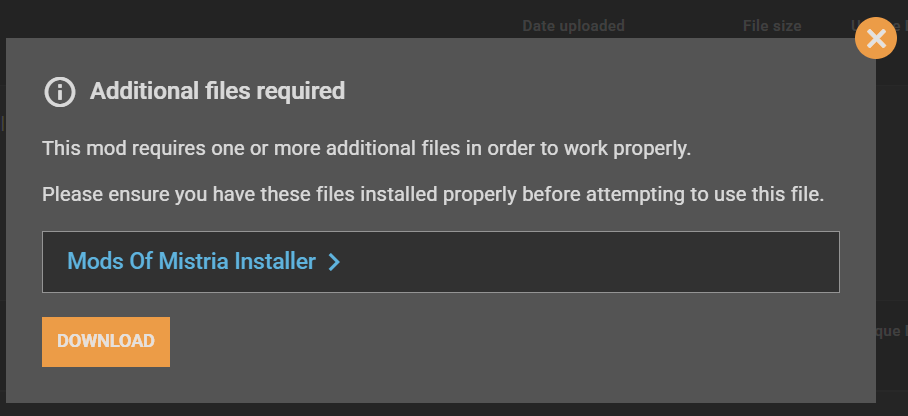
無料会員なので「SLOW DOWNLOAD」で我慢しよう。
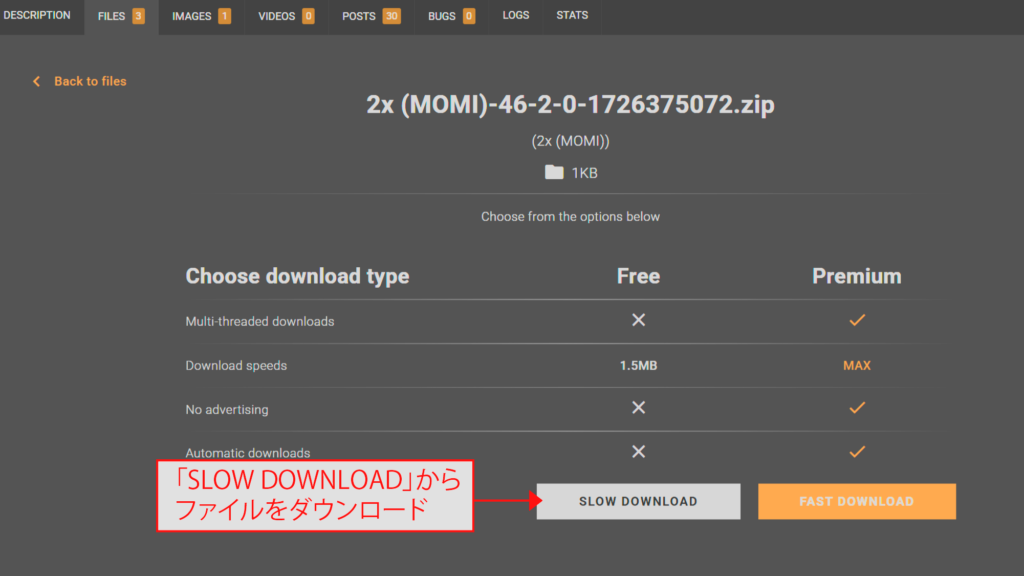
ダウンロードできたら解凍しよう「Movement Speed Options 2x」フォルダができるはず。

2.このファイルをmodsフォルダへ入れていきます。前述の「Mods of Mistria Installer」でmodsフォルダをクライアント直下に作成した場合、Steamのライブラリからアクセスできます。
「Steam」のライブラリから歯車マークを選択。プロパティをクリック。「インストール済みファイル」から「参照」をクリックするとクライアントフォルダを開けます。
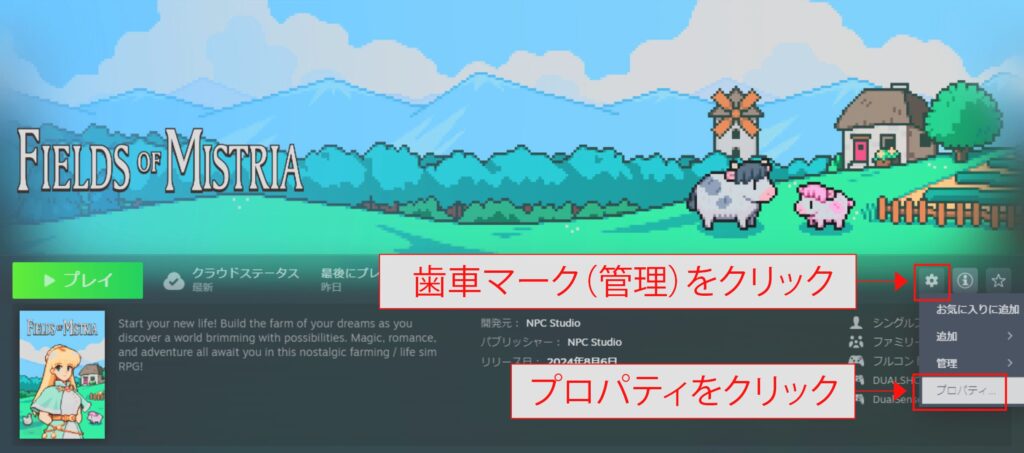
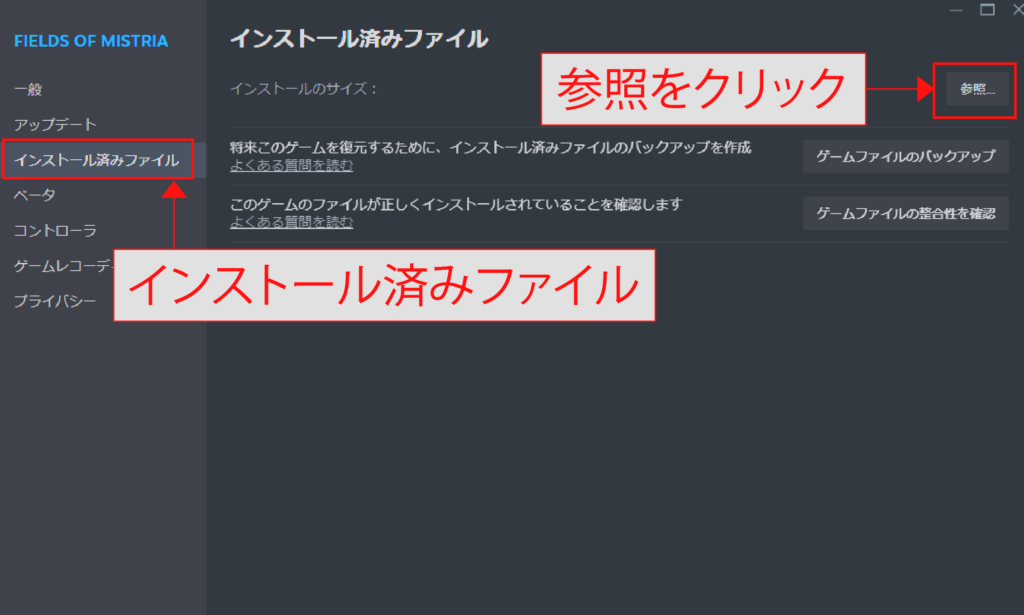
「mods」フォルダにさっきダウンロードした「Movement Speed Options 2x」をフォルダごと入れよう。
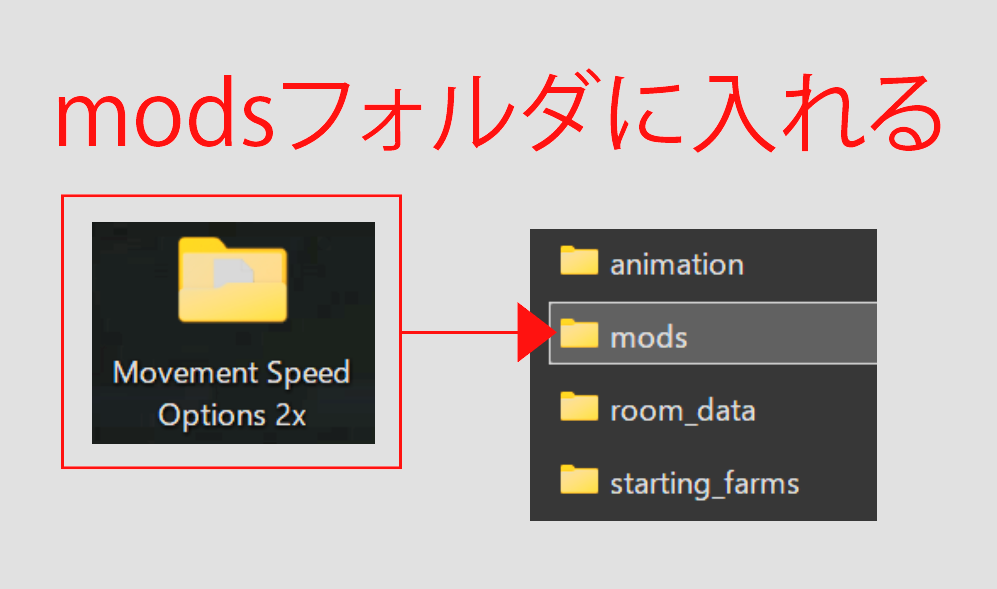
3.MODファイルを入れたら「ModsOfMistriaInstaller.exe」を起動します。MODを認識して表示されているはずなので、チェックをいれてインストール。(Uninstall ALLはチェックボックスに関係なく全てのMODが削除されるみたい)
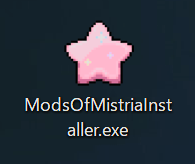
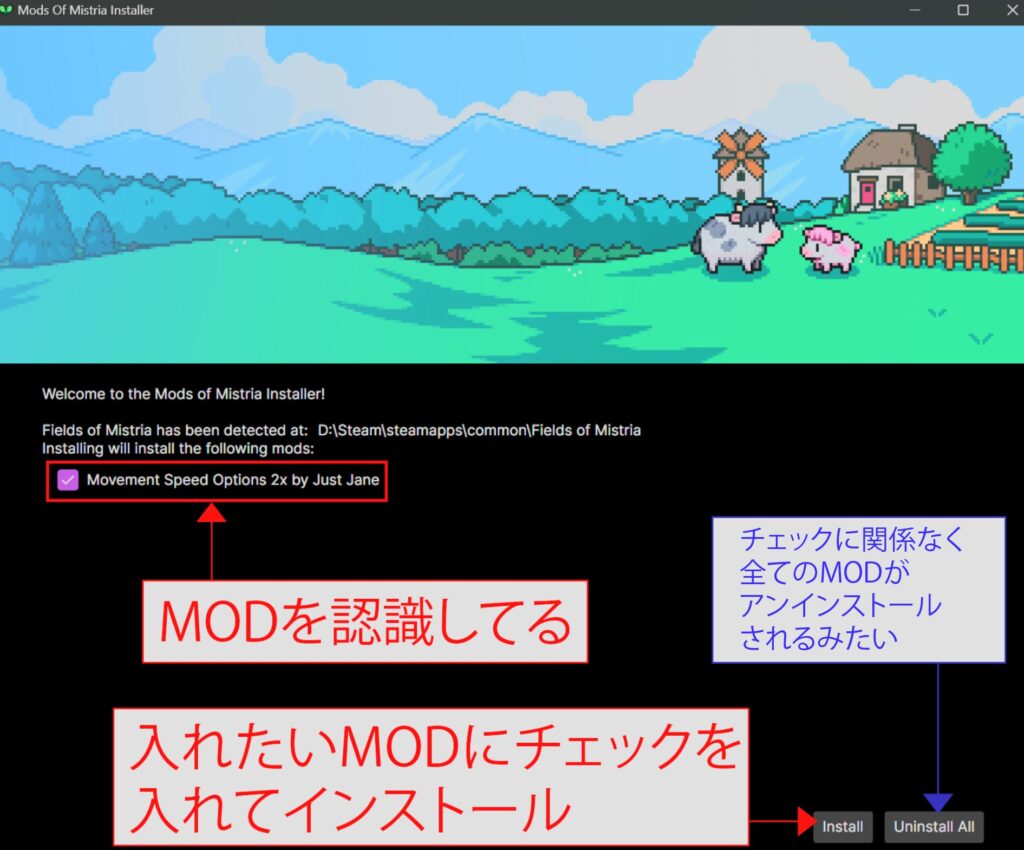
4.インストールが完了したら、最後にゲームを立ち上げて、テストしてみましょう。
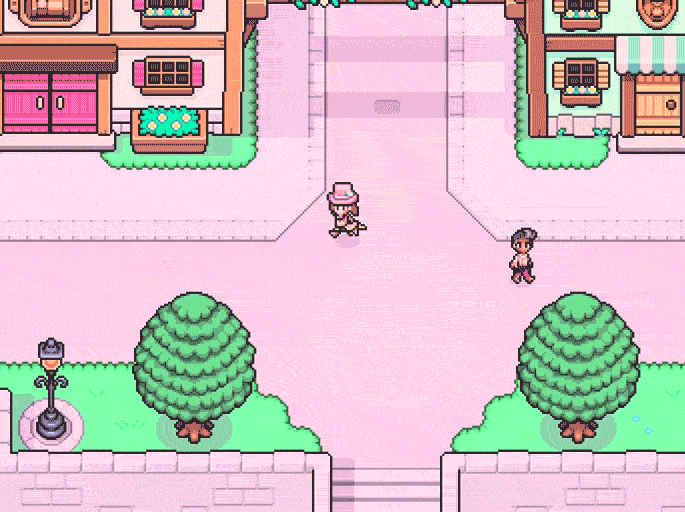
MODの整理
有効にするMODを絞りたい場合は、必要なものだけチェックをいれて、再度インストールするとチェックをいれたものだけが有効化されます。(チェックを外したものは一度インストールしたことがあっても無効化される)
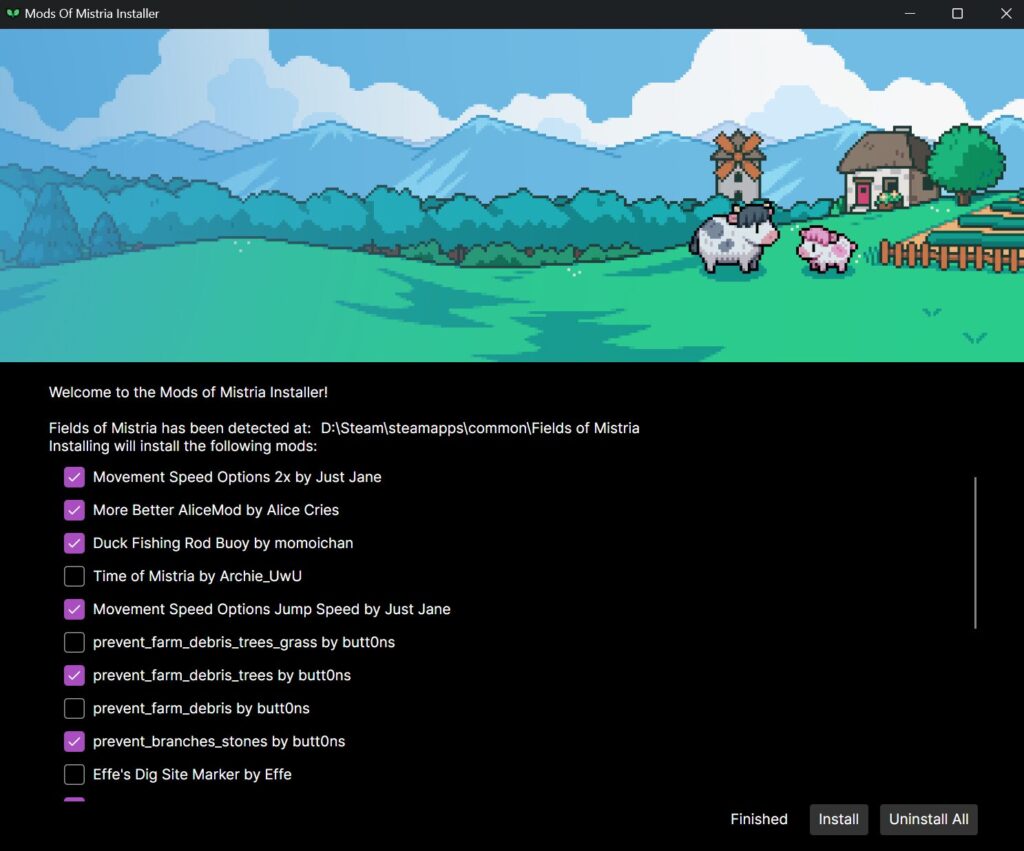
不具合が起きた場合
2025/3.10の2ndアップデート後、フォーラムで不具合の報告がでています。MODが認識されなかったりゲームが起動できなかったりする場合があるそうです。下記で復旧できたとの投稿ありました。
○MOD・ゲームが起動しない場合
1.最新バージョンのModsOfMistriaInstallerを起動して、全てのMODをアンインストールしてください。「Uninstall ALL」を選択。
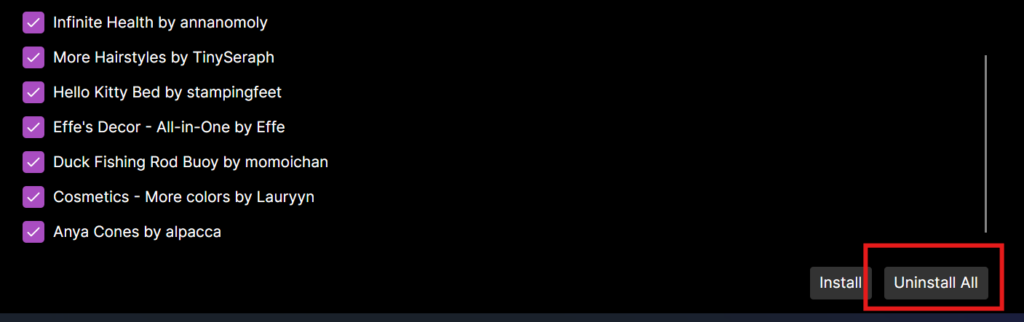
2.Steamのライブラリ→ソフト名を右クリックからプロパティ→「ゲームファイルの整合性を確認」→ゲームが起動できたらOK、それでもゲームが起動しない場合は再度「1」でMODをアンインストールした後、ゲームの再インストールを試してください。
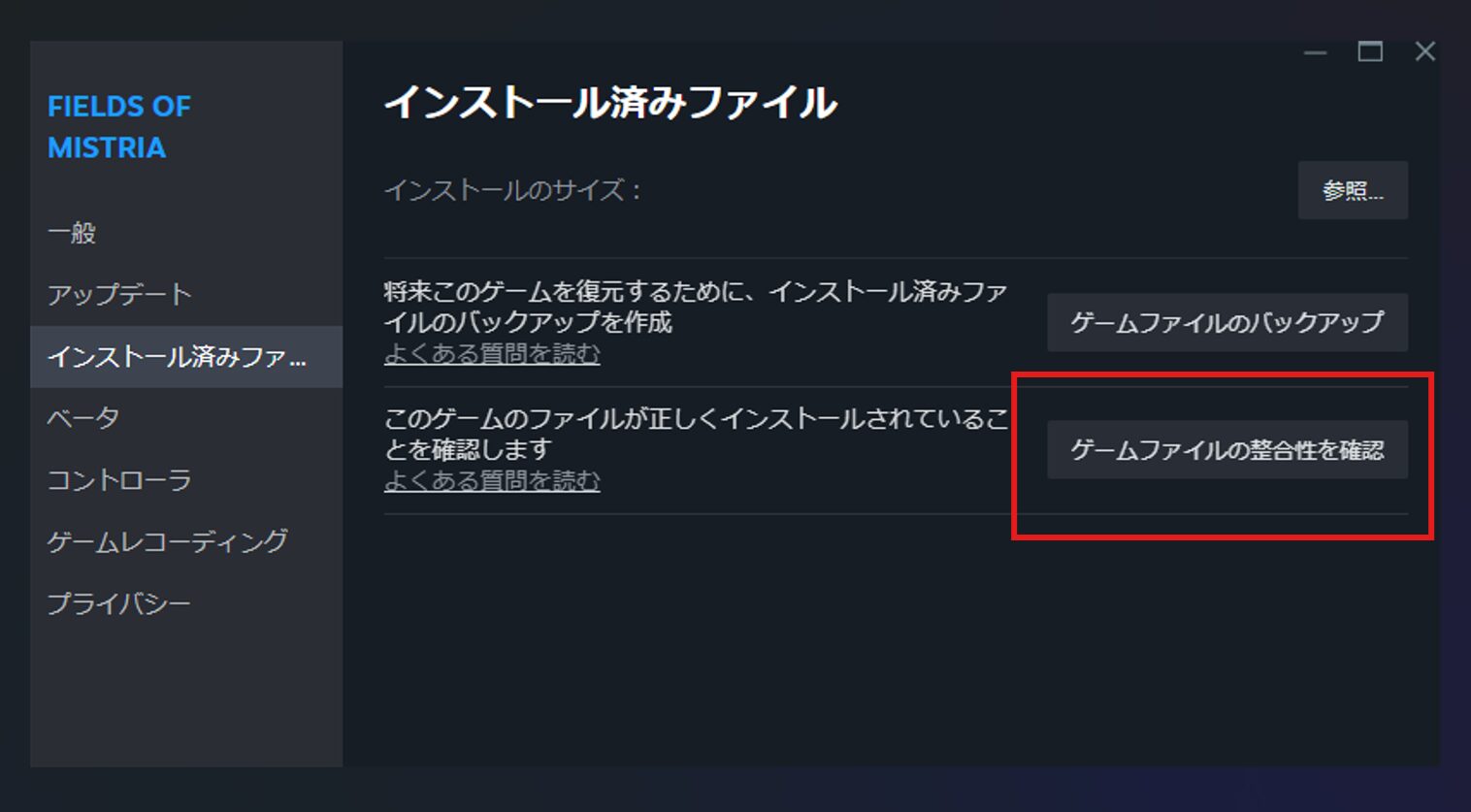
3.再度ModsOfMistriaInstallerを起動して、MODのインストールを試してください。
○一部MODはセキュリティソフトから除外設定しないと上手く動かないので、下記も試してみてください。
Windows Defenderの除外設定例です。(すみませんが一応自己責任ということでお願いします。。)
1.設定のプライバシーとセキュリティから「Windowsセキュリティ」を選択。「Windowsセキュリティを開く」をクリック。
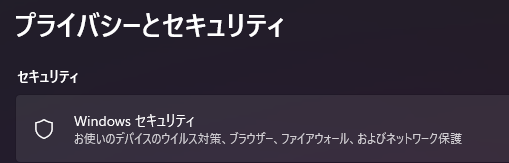
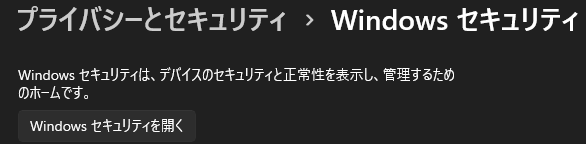
2.ウイルスと脅威の防止の設定から「設定の管理」をクリック。
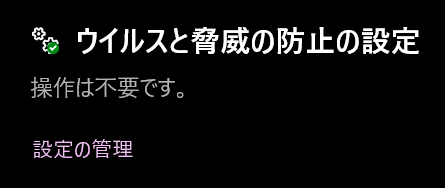
3.下の方の「除外」から「除外の追加または削除」をクリック。

4.除外の追加でゲームのフォルダを選択して、追加してください。(フォルダの場所はsteamのライブラリ「管理」画面から見れる)
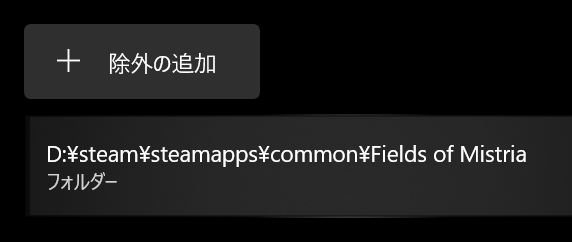
○バージョンアップ後、セーブデータが読み込めない場合。
→上記を試してみてもらった後、MOD導入前のセーブデータを使用してみてください。STEAMクラウドにセーブデータが保存されちゃってる場合があるので、クラウド保存をオフにして、MOD導入前のセーブデータへ置き換え。
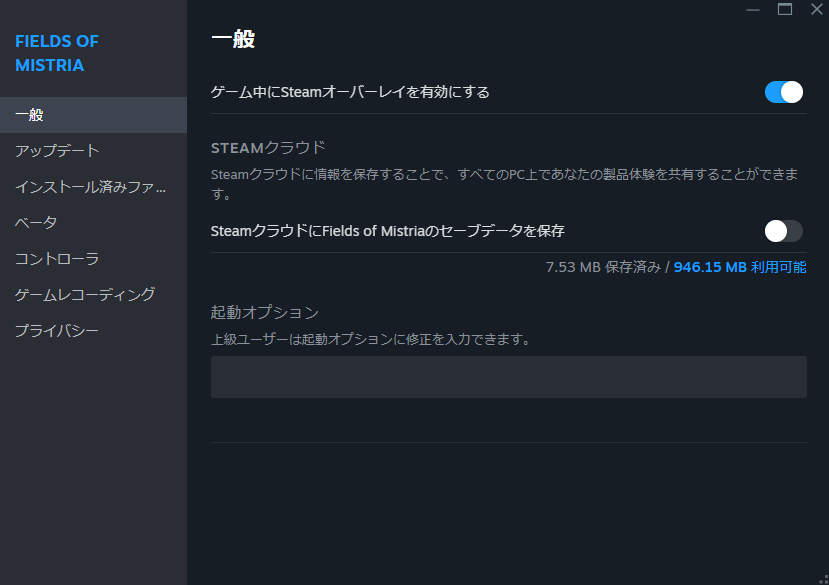
まとめ
基本的にはこの方法で他のMODも導入可能です。まだアーリーアクセス中だけど、既にかなりの数のMODがでてる・・、人気の高さがうかがえます。次のアップデートまではこれで乗り切りましょう!
おすすめMODの紹介もこちらの記事にあります!
他にも「Fields of Mistria」の記事を書いていますのでよかったらどうぞ~

